- Část 1. Jak přenést hudbu z iPodu do iPhone bez počítače přes AirDrop
- Část 2. Jak přenést hudbu z iPodu do iPhone pomocí iCloud Music Library
- Část 3. Jak přenést hudbu z iPodu do iPhone pomocí iTunes
- Část 4. Jak přenést hudbu z iPodu do iPhone pomocí Finderu
- Část 5. Jak přenést hudbu z iPodu do iPhone pomocí FoneTrans pro iOS
- Část 6. Často kladené otázky o přenosu hudby z iPodu do iPhone
Jak skvěle přenést hudbu z iPodu do iPhone
 Přidal Lisa Ou / 07. ledna 2022, 09:00
Přidal Lisa Ou / 07. ledna 2022, 09:00 Přesouvání hudby z iPodu do iPhone se obvykle provádí, když přecházíte na nový iPhone nebo v něm jednoduše chcete mít stejné skladby z iPodu. To lze také provést, když se snažíte zachránit skladby ze starého nebo téměř rozbitého iPodu, abyste neztratili své milované písně. Hudba je koneckonců tím nejneobvyklejším únikem ze stresu, hluku a rozptýlení našeho okolí. Možná najdete útěchu v hudbě nebo najdete radost a vzrušení při poslechu svých jiveů. Na tento příspěvek se tedy můžete spolehnout bez ohledu na to, jaký důvod vás vede k přenosu skladeb z iPodu do vašeho iPhone. Tento příspěvek vám ukáže 5 metod, které si nemůžete nechat ujít, abyste si celý proces přenosu usnadnili a urychlili. Pokračujte ve čtení až do konce a naučte se nejlepší způsoby přenosu hudby z iPodu do iPhone.
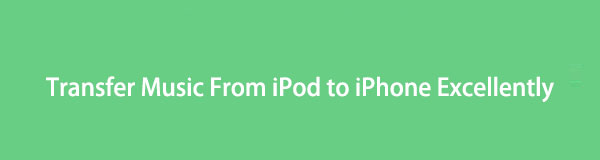

Seznam příruček
- Část 1. Jak přenést hudbu z iPodu do iPhone bez počítače přes AirDrop
- Část 2. Jak přenést hudbu z iPodu do iPhone pomocí iCloud Music Library
- Část 3. Jak přenést hudbu z iPodu do iPhone pomocí iTunes
- Část 4. Jak přenést hudbu z iPodu do iPhone pomocí Finderu
- Část 5. Jak přenést hudbu z iPodu do iPhone pomocí FoneTrans pro iOS
- Část 6. Často kladené otázky o přenosu hudby z iPodu do iPhone
Část 1. Jak přenést hudbu z iPodu do iPhone bez počítače přes AirDrop
AirDrop je bezdrátová metoda sdílení souborů, která je určena pro zařízení Apple. Skvělý je také přenos dalších dat, jako jsou vaše fotografie, videa, kontakty a další. Použití AirDrop je nejlepší způsob, jak přenášet hudbu z iPodu do iPhone bez počítače.
Kroky, jak přenést hudbu z iPodu do iPhone přes AirDrop:
Krok 1Nejprve povolte na svém iPhonu a iPodu AirDrop, Bluetooth a Wi-Fi. Následně zamiřte do Hudba aplikace na vašem iPodu.
Krok 2Odtud vyberte skladbu, kterou plánujete přenést do svého iPhone. Poté klepněte na nabídku se třemi tečkami nebo třemi tečkami v pravém dolním rohu obrazovky.
Krok 3Dále klepněte na Sdílet píseň a zvolte Airdrop jako způsob přenosu. Na druhou stranu klepněte akceptovat na vašem iPhone.
Předpokládejme však, že narazíte na nějaké problémy s přenosem hudby z iPodu do iPhone přes AirDrop. V takovém případě můžete místo toho použít metodu synchronizace.
S FoneTrans pro iOS, budete mít svobodu přenášet data z iPhone do počítače. Můžete nejen přenášet iPhone textové zprávy do počítače, ale také fotografie, videa a kontakty lze snadno přesunout do PC.
- Přenášejte snadno fotografie, videa, kontakty, WhatsApp a další data.
- Náhled dat před přenosem.
- K dispozici jsou iPhone, iPad a iPod touch.
Část 2. Jak přenést hudbu z iPodu do iPhone pomocí iCloud Music Library
Apple nabízí hudební knihovnu iCloud, která vám umožňuje synchronizovat a přistupovat k vašim mediálním souborům, jako jsou vaše skladby, alba a seznamy skladeb na vašich zařízeních Apple.
Kroky, jak přenést hudbu z iPodu do iPhone pomocí hudební knihovny iCloud:
Krok 1Nejprve zamiřte ke svému iPodu Nastavení a vyberte možnost Hudba. V nastavení hudby povolte Synchronizační knihovna vlastnost.
Krok 2Na druhou stranu se přihlaste se stejným Apple ID na vašem iPhone a proveďte stejný proces. Otevřeno Nastavení a zamířit Hudba umožnit Synchronizační knihovna.
Apple Music však nemusí být ve vaší zemi nebo regionu k dispozici. Navíc si musíte předplatit Apple Music, abyste měli přístup ke své hudbě na ostatních zařízeních pomocí Sync Library. Pokud se vám to zdá příliš, možná budete muset zvolit jiné alternativy pro synchronizaci skladeb mezi zařízeními Apple.
Část 3. Jak přenést hudbu z iPodu do iPhone pomocí iTunes
Předpokládejme, že chcete synchronizovat hudbu z iPodu do iPhonu a používat macOS Mojave a jeho dřívější verze nebo Windows. V takovém případě můžete iTunes volně používat. K přenosu zakoupených skladeb z iPodu do iPhone můžete také použít iTunes.
Kroky, jak přenést hudbu z iPodu do iPhone pomocí iTunes:
Krok 1Začněte synchronizací skladeb z iPodu do iTunes. Chcete-li to provést, spusťte na počítači iTunes a připojte k němu iPod.
Krok 2V iTunes přejděte na Účet a poté klikněte na Autorizace. Poté přejděte na soubory a klepněte na tlačítko Zařízení. Nakonec klepněte na tlačítko Přeneste nákupy z vašeho iPodu. Mezitím připojte svůj iPhone ke stejnému počítači.
Krok 3Dále klikněte na ikonu vašeho zařízení v iTunes. Poté klikněte písně z rozbaleného panelu. Nakonec klikněte pravým tlačítkem na skladbu, kterou chcete přenést, a vyberte Přidat do zařízení.
Nezapomeňte, že se musíte ujistit, že používáte nejnovější nebo vyšší iOS než váš iPodOS. Také se ujistěte, že máte v počítači nejnovější verzi iTunes. Pokud však používáte Mac s macOS Catalina nebo novější verzí, můžete místo toho použít Finder.
S FoneTrans pro iOS, budete mít svobodu přenášet data z iPhone do počítače. Můžete nejen přenášet iPhone textové zprávy do počítače, ale také fotografie, videa a kontakty lze snadno přesunout do PC.
- Přenášejte snadno fotografie, videa, kontakty, WhatsApp a další data.
- Náhled dat před přenosem.
- K dispozici jsou iPhone, iPad a iPod touch.
Část 4. Jak přenést hudbu z iPodu do iPhone pomocí Finderu
Finder je v současné době přední správce dat pro Mac, který také dokáže přenášet hudbu z iPodu do iPhone bez iTunes a nástrojů třetích stran. K synchronizaci iPodu s Macem můžete snadno použít Finder a poté je synchronizovat do iPhonu.
Kroky, jak přenést hudbu z iPodu do iPhone pomocí Finder:
Krok 1Začněte otevřením Finderu na vašem počítači a připojte svůj iPod pomocí USB kabelu. Následně klikněte na ikonu vašeho iPodu na postranním panelu Finderu. Dále klikněte Hudba z panelu postranního panelu a povolte Sync volba.
Krok 2Následně vyberte Celá hudební knihovna nebo Vybraní umělci, alba, žánry a seznam skladeb a poté klepněte Podat žádost. Po synchronizaci skladeb z iPodu s iTunes můžete nyní iPod vysunout z počítače a poté připojit iPhone.
Krok 3Klikněte na ikonu vašeho iPhone a přejděte na Hudba panel jako první krok. Poté zaškrtněte Synchronizujte hudbu na váš iPhone a vyberte stejnou možnost, kterou jste vybrali dříve. Nakonec klikněte Podat žádost.
Stejně jako iTunes musíte mít vyšší iOS než váš iPodOS, než budete pokračovat s tímto řešením. Také se může zdát plýtvání místem v paměti pro synchronizaci celé knihovny, když potřebujete pouze několik skladeb z iPodu do iPhone. Také by bylo nejlepší, kdybyste měli řešení, které by neselhalo a nezpůsobovalo nepříjemnosti.
Část 5. Jak přenést hudbu z iPodu do iPhone pomocí FoneTrans pro iOS
FoneTrans pro iOS je vysoce doporučený přenosový nástroj pro zařízení Apple, který můžete kdykoli přenést na Windows a Mac. Praktické, efektivní, uživatelsky přívětivé a bezpečné, to je to, co můžete očekávat od FoneTrans pro iOS. Bezproblémově přesouvejte hudbu z iPodu do iPhonu pomocí FoneTrans pro iOS v několika jednoduchých krocích.
Kroky, jak přenést hudbu z iPodu do iPhone pomocí FoneTrans pro iOS:
Krok 1Nejprve si stáhněte a nainstalujte FoneTrans pro iOS na váš počítač. Mezitím po dokončení instalace spusťte program a připojte iPod a iPhone k počítači pomocí kabelu USB.
Krok 2Za druhé, vyberte svůj iPod jako zdrojové zařízení z horní prostřední části FoneTrans pro rozhraní iOS. Následně klikněte Hudba z levé části obrazovky.
Krok 3Nakonec z pravého panelu náhledu vyberte všechny skladby, které chcete přenést z iPodu. Nakonec klikněte na Export zařízení a vyberte svůj iPhone jako cílové umístění pro vybrané skladby.
Část 6. Často kladené otázky o přenosu hudby z iPodu do iPhone
Potřebuji před aktivací hudební knihovny iCloud zálohu svého zařízení?
Než povolíte hudební knihovnu iCloud, musíte své zařízení zálohovat. Přestože vám iCloud Music Library poskytuje kopii vašich skladeb prostřednictvím cloudových služeb, v žádném případě neslouží jako záloha. Navíc skladby lokálně uložené na jednom z vašich zařízení mohou přepsat některé skladby na vašem druhém zařízení, což může být v některých případech konfliktní.
Proč se iTunes nepodařilo synchronizovat hudbu s mým iPhone?
Možná, že iTunes, který používáte, není nejnovější verze. Selhání synchronizace hudby z iPhone může být také způsobeno přerušením během procesu synchronizace. Zkuste zkontrolovat, zda kabel USB, který používáte, není vadný nebo ne.
S FoneTrans pro iOS, budete mít svobodu přenášet data z iPhone do počítače. Můžete nejen přenášet iPhone textové zprávy do počítače, ale také fotografie, videa a kontakty lze snadno přesunout do PC.
- Přenášejte snadno fotografie, videa, kontakty, WhatsApp a další data.
- Náhled dat před přenosem.
- K dispozici jsou iPhone, iPad a iPod touch.
Otázka, jak přenést hudbu z iPhone do iPodu, je nyní zodpovězena. Jediné, co musíte udělat, je vybrat si metodu, kterou chcete použít. V konečné analýze je všech 5 výše uvedených řešení praktických a snadných, pokud splňujete požadavky každého procesu. především FoneTrans pro iOS je nejvíce doporučovaným nástrojem, protože je zaručeno, že bude efektivní, snadno se používá a rychle se načítá. Zbavte se stresu ohledně skladeb z iPodu a začněte je přenášet.
